Cara Menyesuaikan Layar Beranda iOS Seperti Pro secara Gratis

Sejak iOS 14 dirilis, saya telah melihat dan mencoba segala macam peretasan untuk menyesuaikan layar beranda iPhone saya. Saya suka memberi layar beranda saya tampilan khusus menggunakan berbagai alat. Dan saya kira sebagian besar dari Anda akan berada di stadion baseball yang sama dengan seberapa besar tren “menyesuaikan layar beranda iOS 14” belakangan ini. Meskipun tidak ada kelangkaan alat berbayar, bagaimana Anda menyesuaikan layar beranda iOS Anda seperti pro secara gratis? Nah, selama Anda mau sedikit kreatif, ada beberapa peretasan keren yang memungkinkan Anda mengatur layar beranda iPhone sesuai keinginan Anda.
Sesuaikan layar beranda iPhone Anda seperti pro secara gratis
Bagi saya, ada tiga alat terpenting untuk desain layar beranda – ikon aplikasi khusus, widget khusus, dan pustaka wallpaper solid. Setelah Anda mendapatkan bahan-bahan ini di bawah kendali Anda, yang perlu Anda lakukan hanyalah menempatkan imajinasi Anda untuk bekerja. Tergantung pada tema tertentu seperti gelap, jelas, dan alami, Anda dapat mengatur wallpaper yang sesuai, dan mengatur ikon aplikasi dan widget agar sesuai dengan tata letak. Sekarang setelah Anda memiliki ide, mari kita praktikkan!
Buat ikon aplikasi khusus
Tidak ada yang seanggun di layar beranda selain ikon aplikasi khusus. Jadi jika Anda ingin memperkuat permainan kustom Anda, jangan lupa untuk membuat ikon aplikasi kustom untuk membuat layar awal iPhone Anda terlihat lebih personal.
Jika Anda bertanya-tanya bagaimana cara membuat ikon aplikasi, izinkan saya memberi tahu Anda bahwa prosesnya cukup sederhana. Yang harus Anda lakukan untuk memulai hanyalah memilih ikon, warna, lencana, atau simbol yang Anda inginkan sesuai dengan tema desain Anda, lalu tempatkan ikon khusus di layar beranda Anda menggunakan aplikasi Pintasan.
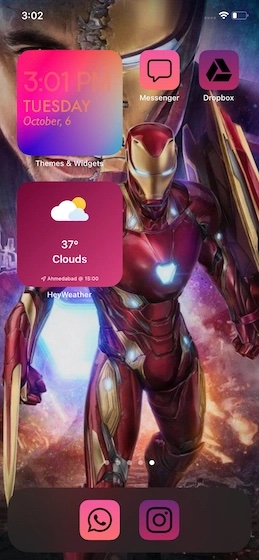
App Icon Changer (gratis, $9,99/bulan) dan Launch Center Pro (gratis, menawarkan pembelian dalam aplikasi) adalah aplikasi yang saya gunakan untuk membuat ikon aplikasi iPhone kustom. Keduanya tersedia secara gratis dan membuat tugas membuat ikon aplikasi cukup sederhana.
Saya akan memandu Anda melalui langkah-langkah cepat menggunakan Ubah Ikon Aplikasi. Jadi unduh aplikasi di perangkat Anda dan kemudian buka. Lalu ketuk Edit ikon navigasi. Lalu pilih tab ikon dan pilih ikon yang diinginkan. Lalu ketuk Tab Warna dan Latar Belakang untuk memilih warna dan latar belakang pilihan Anda. Lalu ketuk tombol unduh untuk menyimpan aplikasi ke galeri foto Anda.

Setelah Anda menyimpan ikon aplikasi ke aplikasi Foto, luncurkan Aplikasi pintasanlalu ketuk tombol “+” di pojok kanan atas layar. Selanjutnya, ketuk Lebih banyak aksi. Kemudian cari Buka programnya tindakan dan pilih aplikasi yang ingin Anda luncurkan. Selanjutnya, pilih ikon yang baru saja Anda buat dari aplikasi Foto.

Sampai akhir, tambahkan ikon aplikasi ke layar beranda. Anda nanti dapat mengetuk ikon khusus ini untuk meluncurkan aplikasi masing-masing. Jika Anda ingin mengikuti petunjuk langkah demi langkah, ikuti petunjuk terperinci kami tentang cara membuat dan menggunakan ikon aplikasi khusus.
Terlepas dari aplikasi ini, icon8 dan Flaticon adalah dua platform favorit saya yang menawarkan banyak ikon aplikasi. Jadi uji aplikasi dan situs web ini untuk waktu yang lama untuk membuat banyak ikon aplikasi khusus.
Buat widget layar beranda khusus yang menarik
Ketika datang untuk menyesuaikan layar beranda iPhone Anda, widget khusus memiliki peran kunci untuk dimainkan. Dan coba tebak, App Store memiliki banyak sekali aplikasi yang memungkinkan Anda membuat widget layar beranda yang mengagumkan. Baik itu widget jam yang terus berjalan atau widget cuaca dingin atau widget berguna yang menunjukkan memori dan penyimpanan total, Anda dapat membuat semua jenis widget yang memungkinkan untuk menampilkan isi hati layar utama iPhone.

Membuat widget khusus cukup mudah karena langkah-langkah untuk sebagian besar aplikasi widget sama. Misalnya, Anda ingin membuat widget cantik menggunakan aplikasi widget layar beranda populer yang disebut “Widgetsmith” (gratis, $1,99/bulan). Meluncurkan aplikasi widget lalu sesuaikan widget dengan memilih semua alat yang tersedia. Kemudian sentuh dan tahan layar kosong dan tekan tombol “+” untuk mengakses perpustakaan utilitas.

Selanjutnya, pilih Pekerja utilitas. Kemudian pilih ukuran yang Anda inginkan dan menambahkan itu ke layar utama.

Buat widget transparan
Setiap kali saya ingin mempersonalisasi layar beranda iPhone saya, saya ingin memiliki kebebasan yang saya inginkan untuk menempatkan ikon. Meskipun iOS tidak menawarkan fleksibilitas yang sama seperti Android, ada beberapa aplikasi pihak ketiga yang akan mengisi kekosongan tersebut. Dengan demikian, Anda dapat membuat widget transparan di iPhone dan meletakkannya di tempat yang Anda inginkan kosong. Anda kemudian dapat menempatkan ikon aplikasi di posisi yang diinginkan. Lihat tangkapan layar di bawah ini!
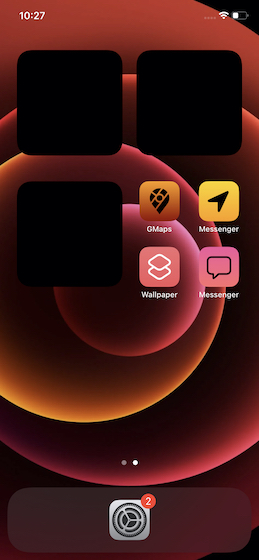
Khususnya, proses pembuatan widget tak terlihat untuk iPhone hampir sama dengan widget biasa. Satu-satunya hal yang harus Anda ingat adalah memastikan widget transparan cocok dengan latar belakang sehingga dapat dengan mudah menipu mata.
Aplikasi yang saya sarankan Anda untuk membuat widget layar beranda transparan adalah – Yidget (gratis) dan TWid (gratis). Mereka mudah digunakan dan bekerja seperti yang diharapkan.
Saya tunjukkan langkah-langkah cepat menggunakan Yidget. Pertama, ambil tangkapan layar layar kosong layar beranda iPhone Anda. Lanjut, buka aplikasi Yidget lalu ketuk Buat opsi. Kemudian, pilih tangkapan layar dan atur dengan alat tertentu.

Kemudian, sentuh dan tahan layar kosong di iPhone Anda dan ketuk tombol “+”. Selanjutnya, ketuk Yidget dan pilih ukuran yang tepat untuk widget.

Manfaatkan wallpaper menakjubkan ini sebaik-baiknya
Wallpaper membentuk inti dari desain layar beranda yang menarik. Jadi, pastikan Anda memiliki hak untuk memilih di antara berbagai macam wallpaper karena mereka dapat memainkan peran penting dalam memungkinkan Anda mendesain layar beranda iPhone Anda dengan tema yang berbeda.
Apakah Anda ingin layar beranda Anda terlihat funky atau vintage atau memamerkan tampilan yang mencolok, ada beberapa aplikasi wallpaper teratas yang tersedia secara gratis. Yang selalu memberi saya wallpaper bagus tanpa merusak bank adalah – Black Lite (gratis) dan WallPick (gratis).
Menawarkan perpustakaan besar wallpaper dan tema yang dirancang secara profesional, aplikasi wallpaper ini memastikan Anda selalu memiliki sesuatu yang baru untuk dicoba. Di sisi lain, jika Anda menyukai wallpaper hidup, lihat artikel kami tentang aplikasi wallpaper hidup terbaik untuk iPhone.

Bagaimana jika Anda tidak ingin memasang aplikasi wallpaper di perangkat Anda atau hanya ingin wallpaper yang lebih indah, saya sarankan Anda memeriksa beberapa situs web terkenal yang menawarkan banyak wallpaper iPhone: Unsplash dan Wallpaper Safari.

Sementara Unsplash memiliki banyak wallpaper alami dan abstrak, Wallpaper Safari telah hadir dengan beberapa wallpaper ikonik yang akan cocok dengan gambar fan-boy Anda.
Ubah wallpaper iPhone secara otomatis hanya dengan satu ketukan
Tidak peduli betapa indahnya sebuah tema, itu cenderung terlihat kusam atau pucat setelah beberapa saat. Itulah mengapa tidak dapat dihindari untuk berubah pada waktu yang tepat agar tetap menarik. Ternyata, ada pintasan yang memungkinkan Anda mengubah wallpaper iPhone secara otomatis dengan satu ketukan.

Solusinya bekerja dengan pintasan yang disebut “Wallpaper” Jadi Anda harus mengaturnya menggunakan wallpaper pilihan Anda terlebih dahulu. Memulai, membuat album dari semua wallpaper favorit Anda lalu tambahkan pintasan wallpaper ke perpustakaan pintasan Anda.
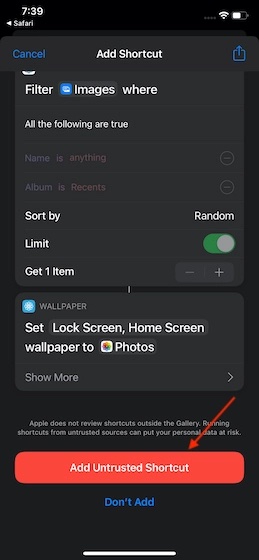
Dan setelah itu, izinkan aplikasi wallpaper untuk menggunakan album foto khusus Anda menggunakan aplikasi Pintasan.
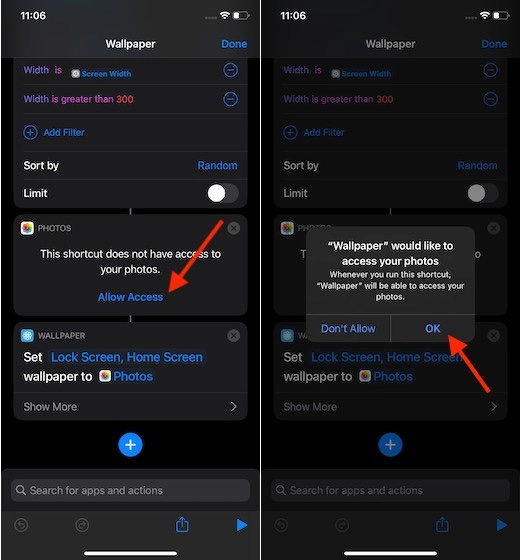
Setelah selesai, yang perlu Anda lakukan untuk melihat semua wallpaper favorit Anda hanyalah ketuk ikon layar beranda.
Nantikan ide desain layar beranda yang keren
Setelah Anda mendapatkan ikon aplikasi, widget, dan wallpaper khusus yang tepat, membuat tema yang indah bukanlah masalah besar. Tergantung pada tema yang berbeda seperti gelap, musim dingin, cinta, dan funky, Anda dapat mendesain layar beranda dengan menyelaraskan ikon dengan tata letak tertentu.
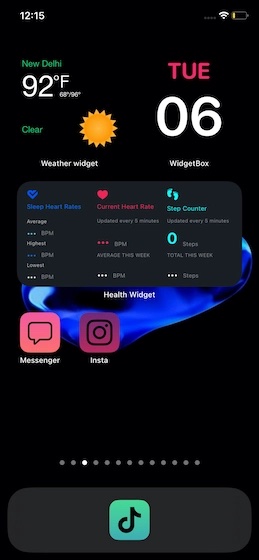
Ingatlah bahwa tidak ada aturan praktis untuk membuat topik teratas. Jadi jangan pernah gagal untuk bereksperimen dan berimprovisasi. Dari apa yang saya ketahui setelah membuat banyak tema layar beranda iOS 14, ada baiknya untuk mengubah setiap hal kecil yang menurut Anda dapat memainkan peran penting dalam menghiasi layar beranda.

Misalnya, jika Anda ingin membuat tema cinta, gunakan widget warna-warni yang menampilkan bunga halus dengan pesan yang tepat di bagian atas. Selain itu, pastikan ikon aplikasi juga tersinkronisasi sempurna dengan tema cinta.
Beberapa cara rapi untuk mencegah kekacauan di layar beranda
Layar beranda yang berantakan tidak pernah terlihat bagus. Jadi pastikan untuk tetap bersih sehingga tidak pernah terlihat penuh dengan aplikasi yang tidak perlu. iOS 14 menawarkan beberapa cara yang lebih baik untuk menjaga layar beranda tetap rapi.
Unduh Aplikasi Langsung ke Perpustakaan Aplikasi: Saat Anda memiliki Galeri Aplikasi yang dirancang dengan rapi untuk menjaga aplikasi Anda tetap teratur dan mudah diakses, tidak ada alasan untuk mengacaukan seluruh layar beranda Anda dengan terlalu banyak aplikasi. Dengan iOS 14, Anda dapat mengunduh aplikasi langsung ke Galeri Aplikasi. Dengan cara ini tema spesifik Anda dengan tata letak aplikasi khusus tidak akan pernah berantakan. Navigasi ke Aplikasi pengaturan -> Layar beranda. Di bagian Aplikasi yang baru diunduh, pilih Hanya Galeri Aplikasi.

Sembunyikan halaman layar beranda yang tidak diinginkan: Jika Anda ingin lebih mengontrol layar beranda, simpan halaman layar beranda sesedikit mungkin. Tidak seperti sebelumnya, Anda dapat menyembunyikan halaman layar beranda yang tidak perlu sehingga tidak dapat dilihat.
Cukup tekan dan tahan layar kosong dan ketuk titik horizontal di bagian bawah. Kemudian, hapus centang pada halaman yang ingin Anda sembunyikan lalu ketuk opsi Selesai di sudut kanan atas untuk menyelesaikan. Jika Anda ingin menampilkan halaman layar beranda, ikuti langkah yang sama, lalu pilih halaman yang ingin Anda dapatkan kembali.

Kiat pro untuk menyesuaikan layar beranda iPhone Anda
Jadi begitulah cara Anda dapat memberikan tampilan khusus ke layar beranda iPhone Anda. Dengan begitu banyak ide keren, saya kira menyesuaikan layar beranda sekarang akan menjadi pengalaman yang menyenangkan bagi Anda. Dan itu juga tidak perlu merusak bank Anda.
Omong-omong, mana dari tips ini yang menurut Anda lebih menarik? Pastikan untuk mengirimkan umpan balik Anda. Juga, beri tahu saya tentang tip bagus yang menurut Anda layak disebutkan dalam panduan ini.



